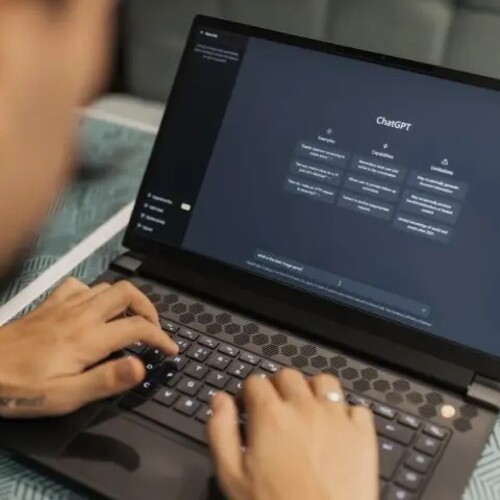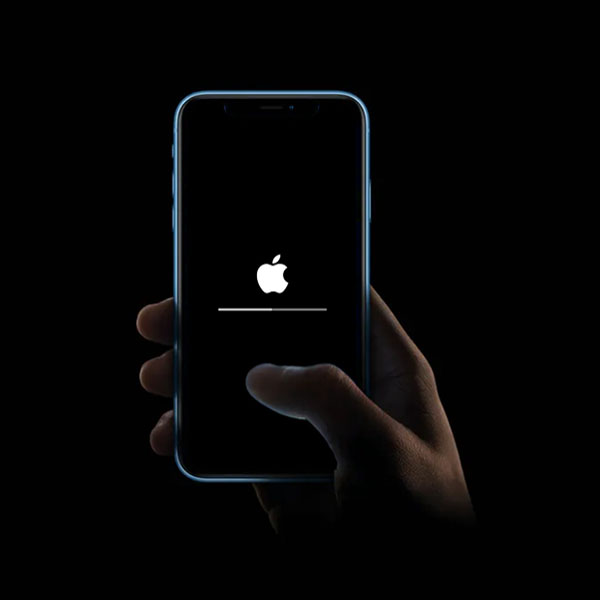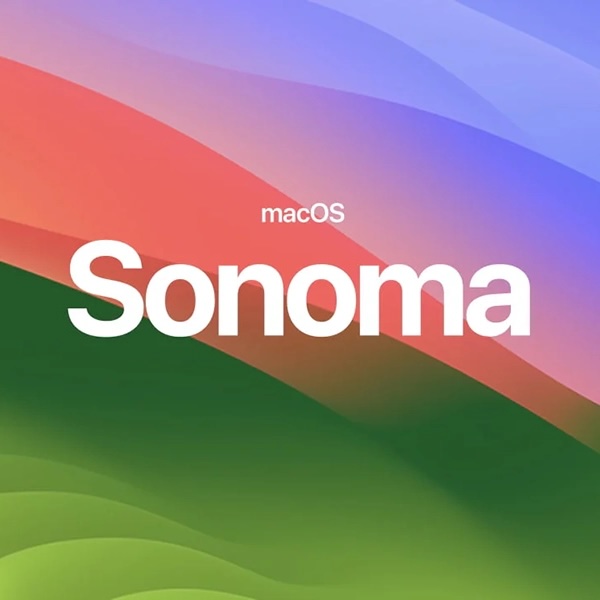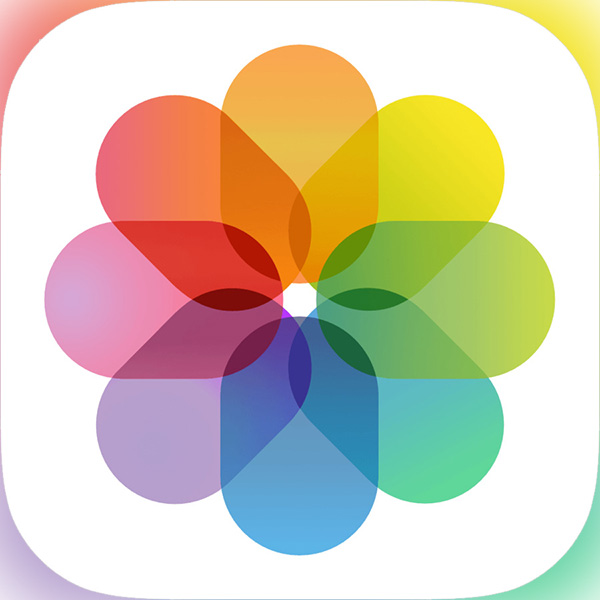نحوهی بهروزرسانی برنامهها در گوشیهای اندرویدی؛ راهنمای تصویری و جامع
با انتشار بهروزرسانی جدید سیستم عامل اندروید، بسیاری از برنامهها نیاز به آپدیت خواهند داشت. در این مقاله، مراحل بهروزرسانی برنامهها در گوشیهای اندرویدی را به شما آموزش میدهیم.
بهروزرسانی برنامههای در گوشیهای اندرویدی: بهینهسازی عملکرد گوشی
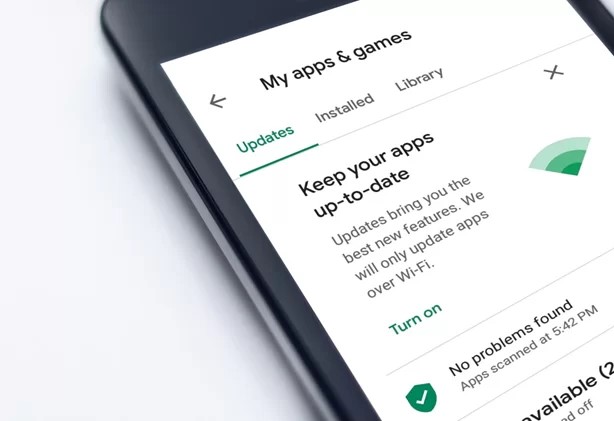
برنامههای اندرویدی در تنوع وسیعی از کاربردها و امکانات به کاربران ارائه میشوند. اما، مهمترین مسئله پس از نصب آنها، بهروزنگهداشتن آنهاست؛ چراکه برنامههای بهروز و بازنگری شده، به بهترین نحو از ویژگیهای جدید سیستم عامل و همچنین امنیت و عملکرد بهینه استفاده میکنند.
اما پیدا کردن و رصد کردن بهروزرسانیها در میان دریاچهای از برنامهها ممکن است چالش برانگیز باشد. در این مطلب، به بررسی روشهای مختلف بهروزرسانی برنامهها در گوشیهای اندرویدی خواهیم پرداخت.
چگونه برنامههای اندروید را بهصورت دستی بهروزرسانی کنیم؟
بهروزرسانی برنامههای اندروید یکی از مسائل مهمی است که بهصورت دورهای برای تضمین امنیت، بهینهسازی و افزودن ویژگیهای جدید انجام میشود. اما چگونه میتوانیم این بهروزرسانیها را بهصورت صحیح انجام دهیم؟
- ابتدا برنامه Google Play Store را اجرا کنید و سپس روی آیکون پروفایل خود در گوشهی بالا سمت راست ضربه بزنید.
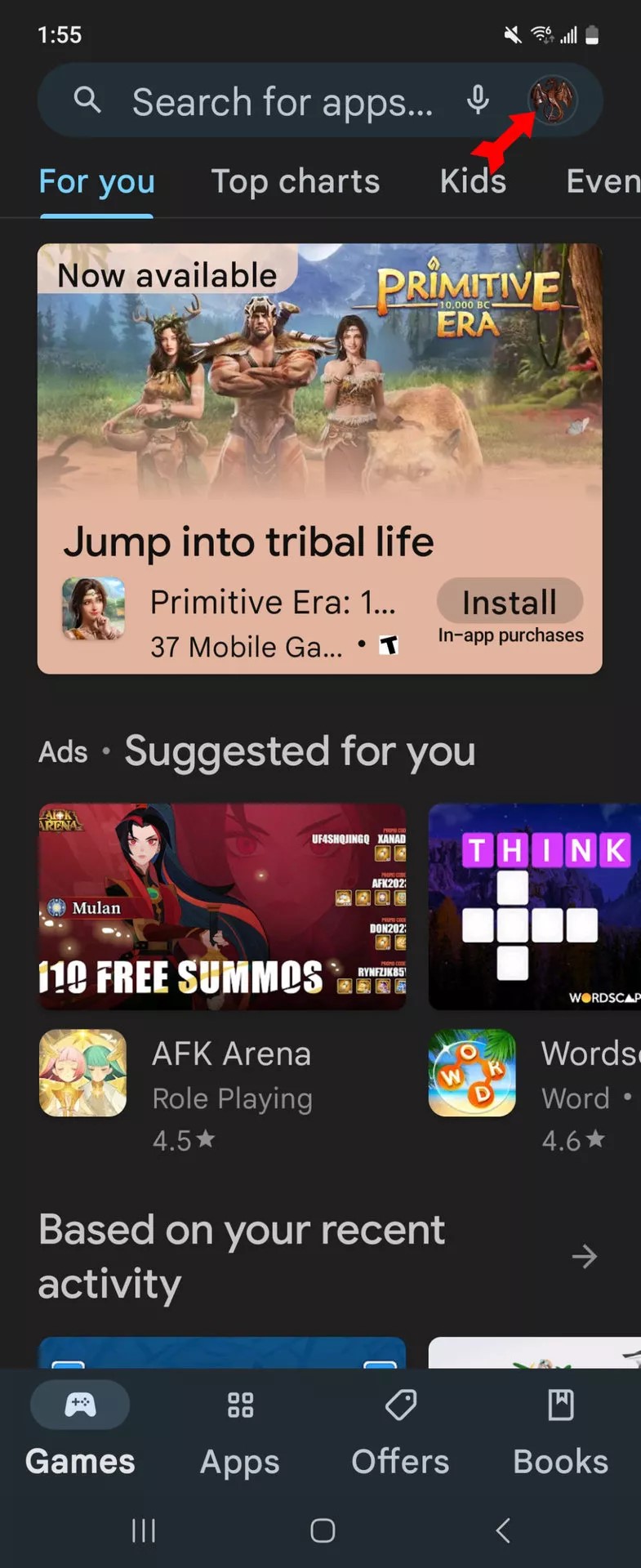
- در صفحهی پروفایل، روی «مدیریت برنامهها و دستگاهها» (Manage apps & device) ضربه بزنید. این بخش به شما امکان مشاهدهی برنامههایی که نیاز به بهروزرسانی دارند را میدهد.
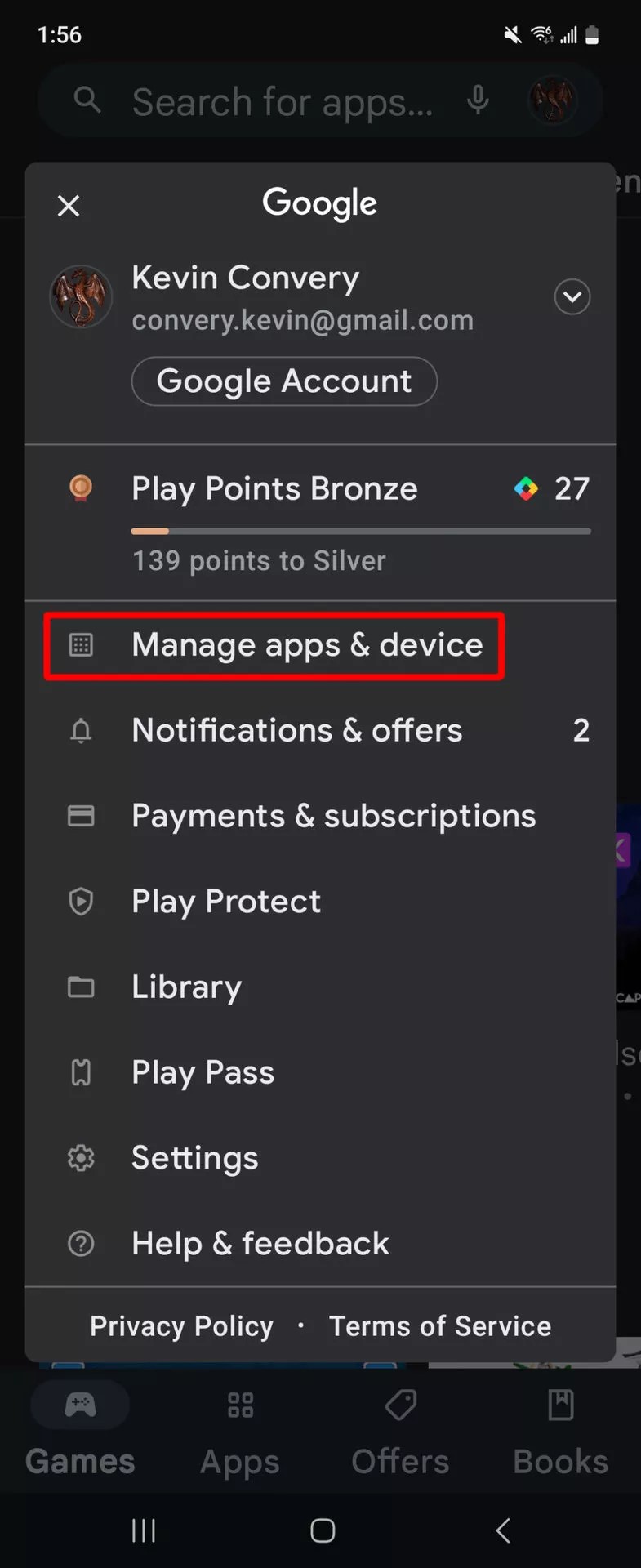
- از لیست برنامههایی که نیاز به بهروزرسانی دارند، میتوانید روی «بهروزرسانی همه» Update all) ضربه بزنید تا فرآیند بهروزرسانی آغاز شود. همچنین میتوانید روی «جزئیات را مشاهده کنید» (See details) ضربه بزنید تا لیستی از برنامههایی که نیاز به بهروزرسانی دارند را ببینید.
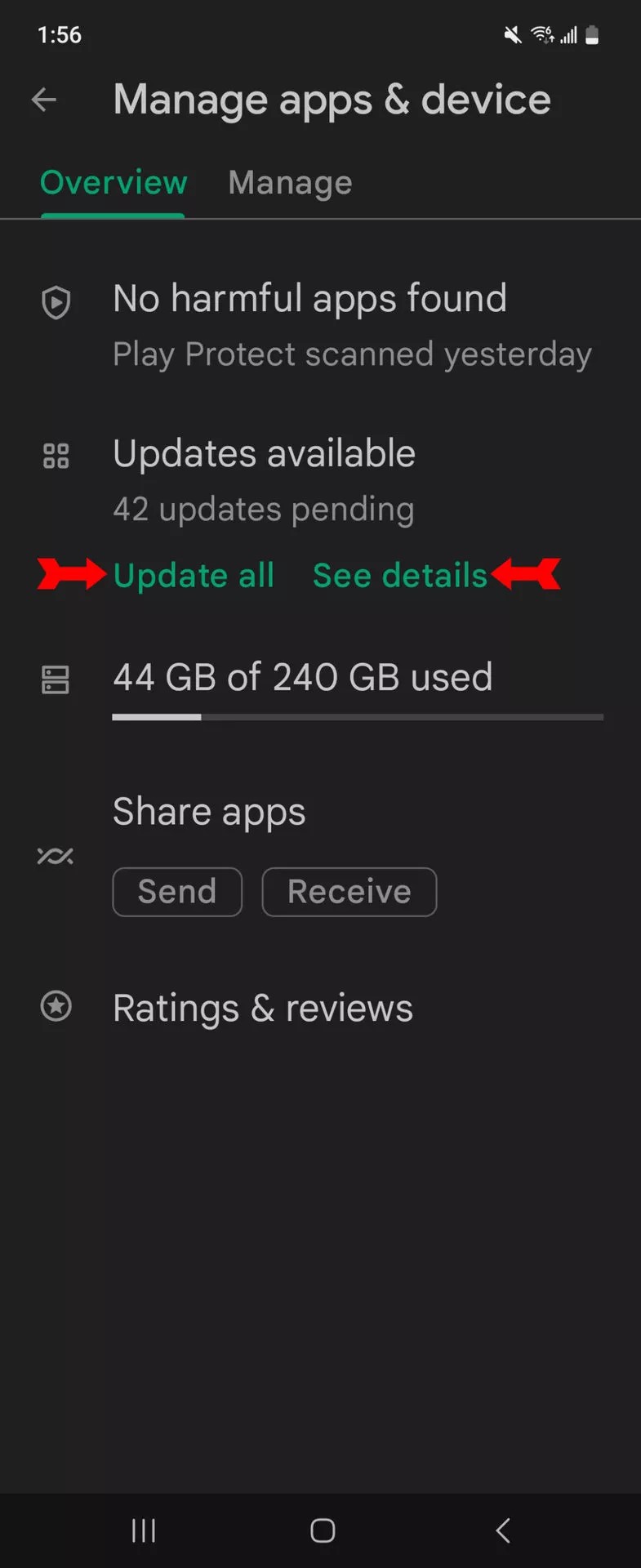
- در کنار هر برنامه در لیست، دکمهی «بهروزرسانی» (Update) وجود دارد. بنابراین، میتوانید برنامهها را بهصورت جداگانه بهروزرسانی کنید.
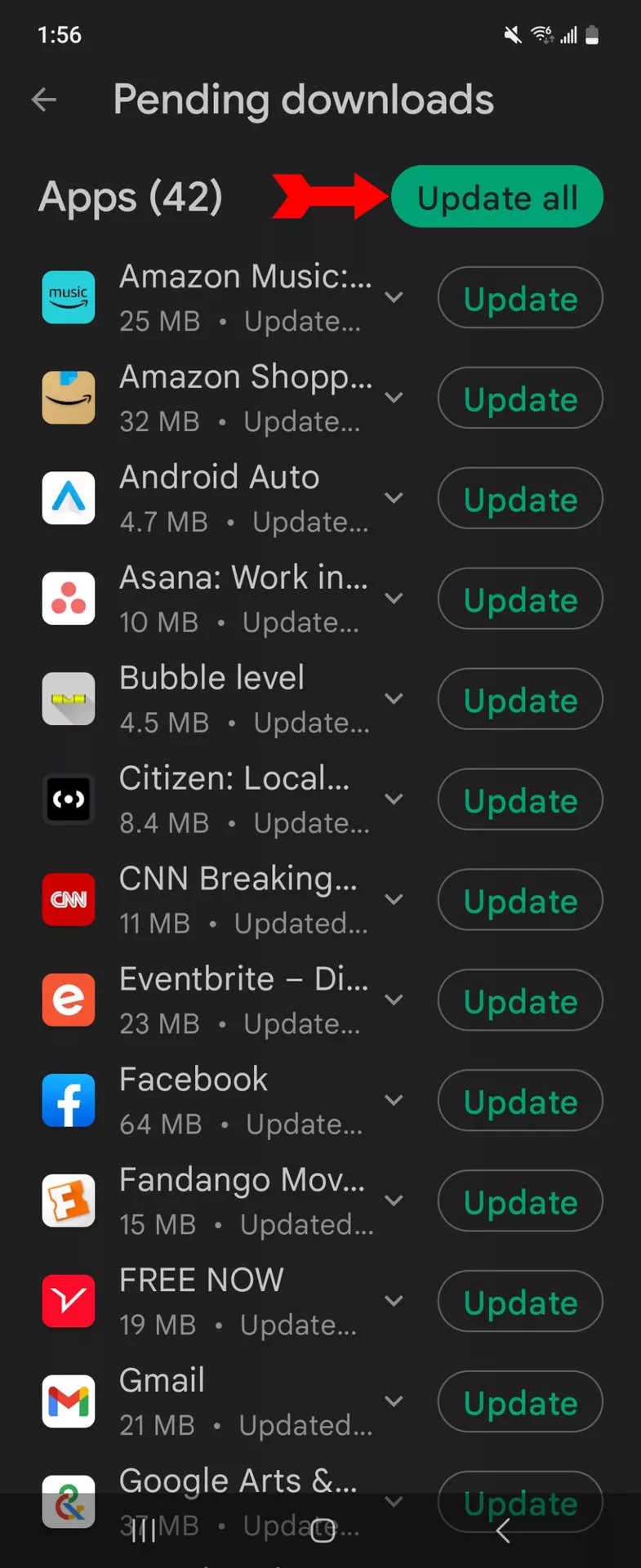
- با این حال، اگر میخواهید تمام این برنامهها آپدیت شوند، روی دکمهی «بهروزرسانی همه» (Update all) در بالای لیست ضربه بزنید. بهروزرسانیها به صورت تک به تک شروع شده و تا پایان ادامه مییابند. اکنون برنامههای دستگاه اندروید شما بهروز هستند.
با انجام این مراحل، بهروزرسانیهای مختلف برنامههای دستگاه اندروید شما بهصورت موثری انجام میشود و اطمینان حاصل میشود که برنامههای شما همیشه بهروز و امن باشند.
بهروزرسانی خودکار برنامهها در اندروید
آپدیت خودکار برنامهها ابزاری قدرتمند است که به شما کمک میکند تا برنامههایتان را بهروز نگه دارید بدون اینکه نیاز به دخالت دستی داشته باشید. در این ادامه، ما به شما یاد میدهیم که چگونه بهروزرسانی خودکار برنامهها را در اندروید فعال کنید.
تنظیمات بهروزرسانی خودکار برنامهها نیز از طریق اپلیکیشن گوگل پلی استور انجام میشود.
- برای شروع، روی پروفایل کاربری خود ضربه بزنید. در صفحهی پروفایل، گزینهی تنظیمات (Settings) را کلیک کنید.
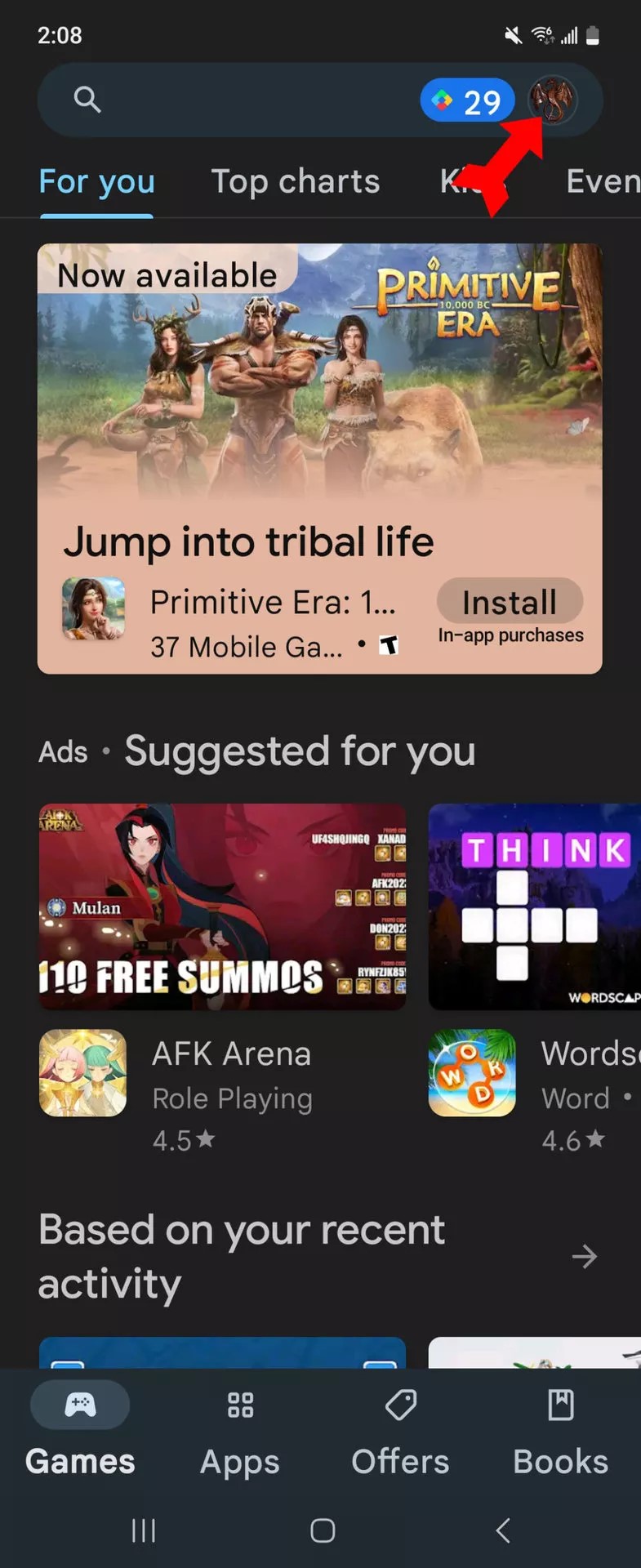
- در صفحهی پروفایل، گزینهی تنظیمات (Settings) را کلیک کنید.
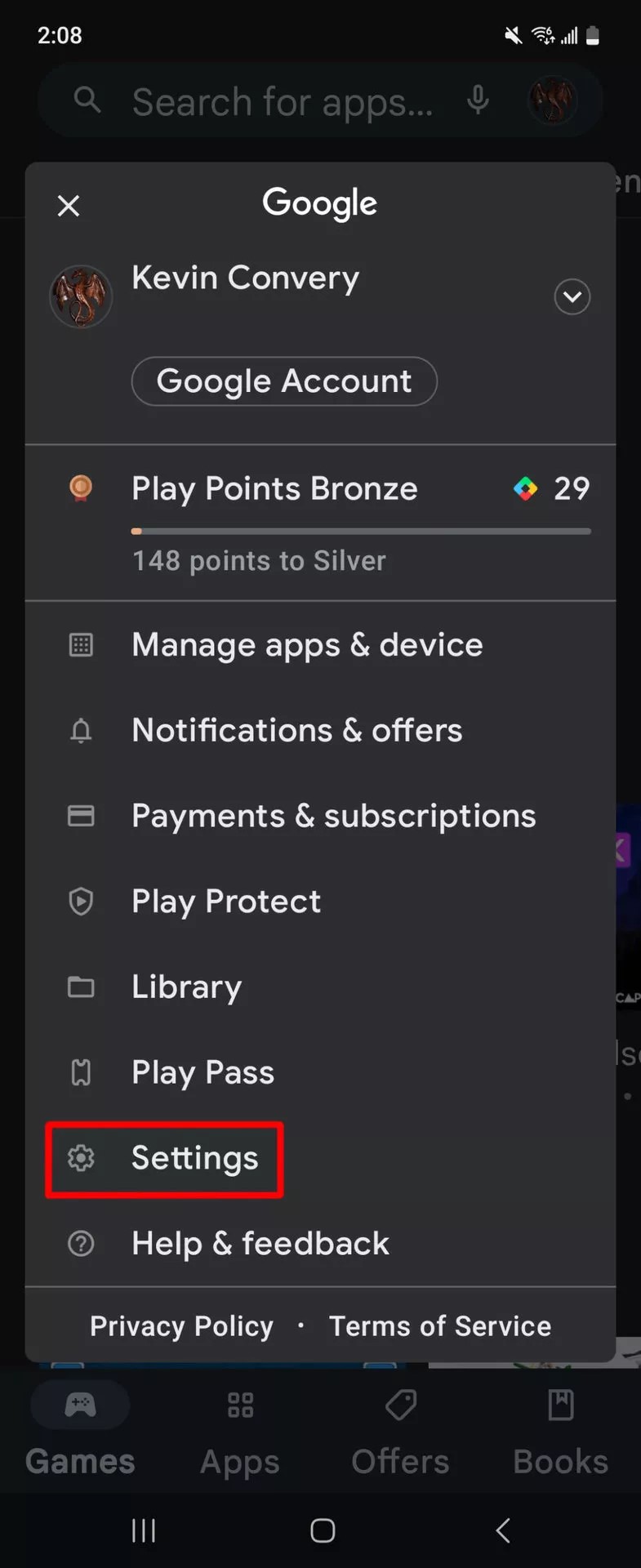
در صفحهی تنظیمات، روی گزینهی «اولویتهای شبکه» (Network preferences) ضربه بزنید.
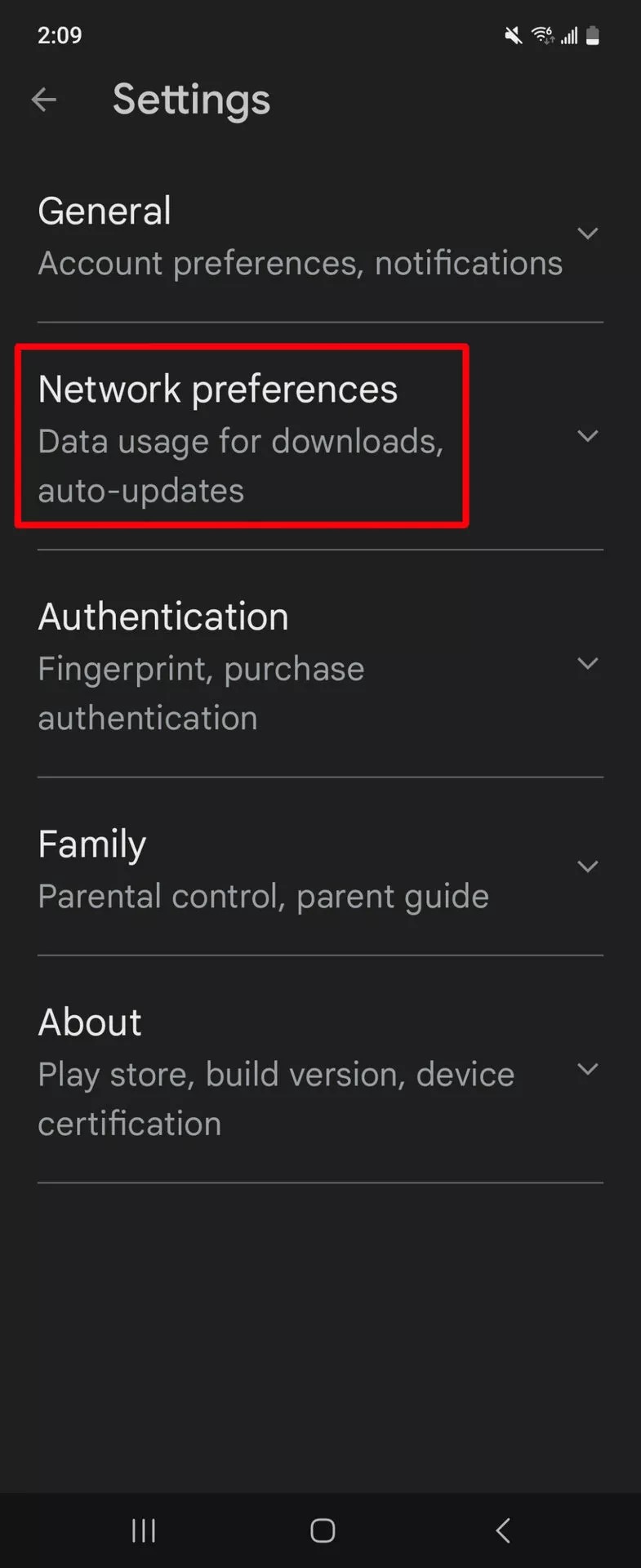
سپس روی «بهروزرسانی خودکار برنامهها» (Auto-update apps) کلیک کنید.
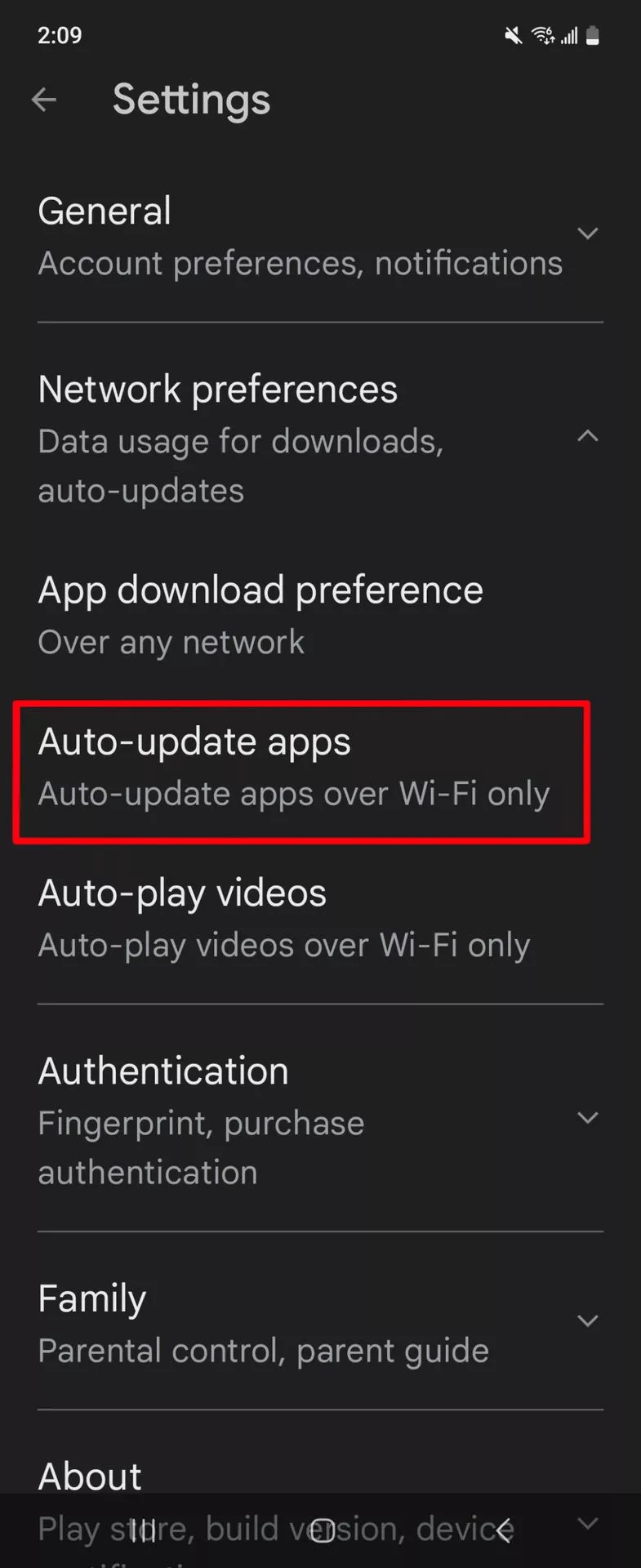
در این مرحله، سه گزینهی مختلف برای بهروزرسانی خودکار برنامهها مشاهده میشود.
- غیرفعال کردن بهروزرسانی خودکار: با انتخاب این گزینه، بهروزرسانی خودکار برنامهها به طور کلی غیرفعال میشود.
- بهروزرسانی خودکار فقط با Wi-Fi: با انتخاب این گزینه، برنامهها تنها زمانی بهروزرسانی خودکار میشوند که به یک شبکهی Wi-Fi متصل باشید (برای جلوگیری از مصرف اینترنت همراه).
- بهروزرسانی خودکار با هر شبکهای: با انتخاب این گزینه، برنامهها از طریق هر شبکهای در دسترس (Wi-Fi یا اینترنت همراه) بهروزرسانی خودکار میشوند.
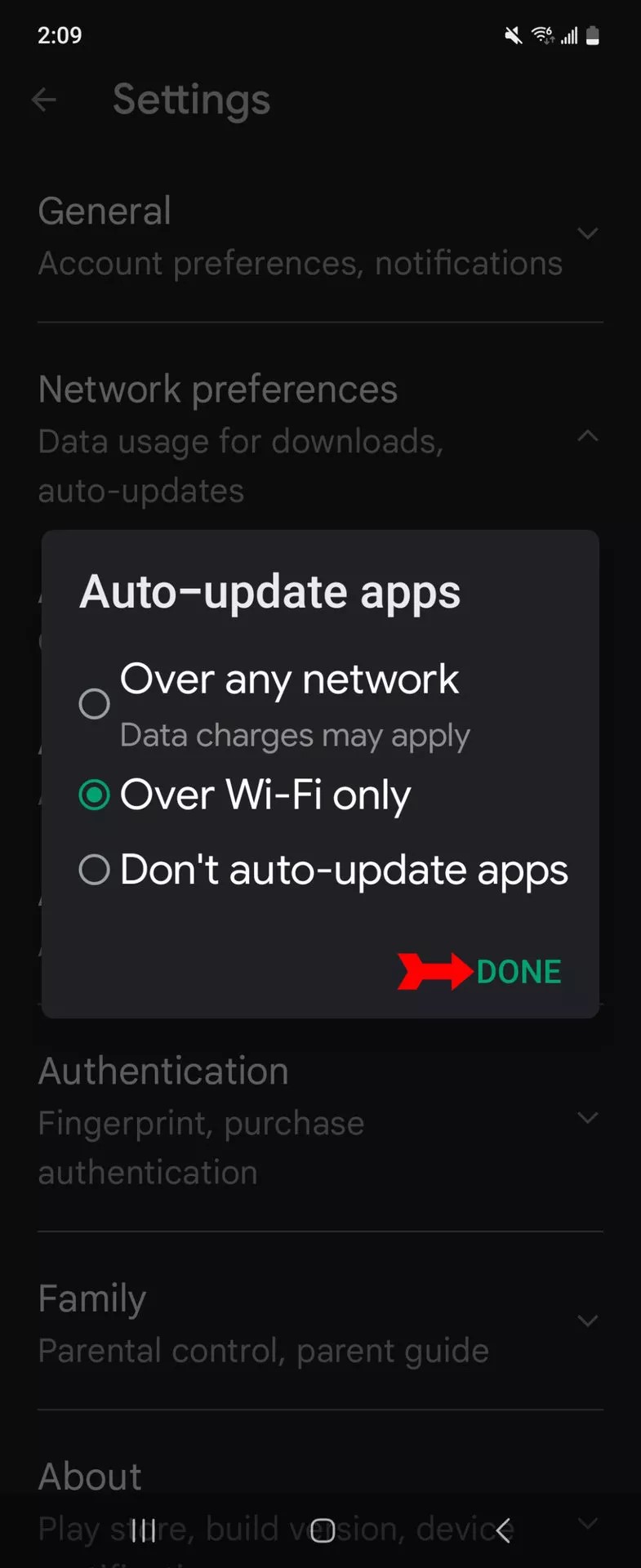
- گزینهی مورد نظر خود را انتخاب کنید و برای پایان کار، روی «انجام شد» (Done) ضربه بزنید.
زمان بهروزرسانی برنامهها در گوشیهای اندرویدی
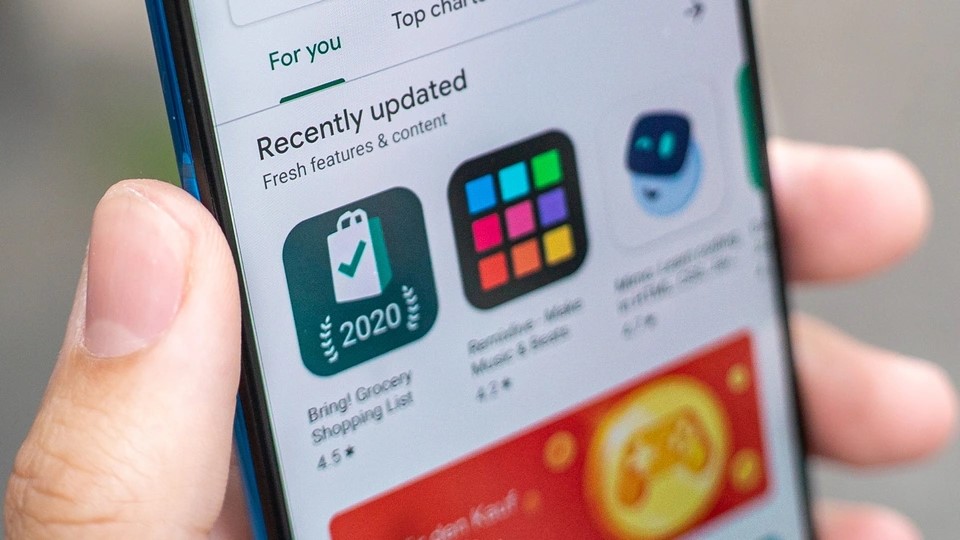
معمولاً فروشگاه Google Play یک بار در روز بهدنبال بهروزرسانی برنامهها میگردد. اما به دلیل حجم بالای برنامهها و ترافیک سرورها، ممکن است زمانی تا ۲۴ ساعت طول بکشد تا یک برنامه به صف بهروزرسانی اضافه شود.
پس از افزودن برنامه به صف، بهروزرسانی بهصورت خودکار در دفعهی بعدی که شرایط ذکر شده در بالا برقرار باشند، انجام خواهد شد.
بهطور پیشفرض، برنامههای اندرویدی زمانی بهروزرسانی میشوند که شرایط زیر برقرار باشد:
- دستگاه به شبکه وایفای متصل باشد: بهروزرسانی برنامهها از طریق اتصال به اینترنت انجام میشود، بنابراین دستگاه باید به یک شبکه وایفای متصل باشد.
- دستگاه در حال شارژ باشد: بهتر است بهروزرسانی برنامهها زمانی صورت گیرد که دستگاه شما در حالت شارژ قرار دارد تا در صورت نیاز به مصرف باتری زیاد نیاز نباشد.
- دستگاه در حالت غیرفعال باشد: به منظور جلوگیری از مزاحمتهای مربوط به استفاده از دستگاه در هنگام بهروزرسانی، بهتر است که دستگاه در حالت غیرفعال (به طور فعال مورد استفاده نباشد) قرار داشته باشد.
- برنامه در پسزمینه اجرا نشود: اطمینان حاصل شود که برنامهای که باید بهروزرسانی شود، در پسزمینه اجرا نشود تا فرآیند بهروزرسانی بهطور صحیح و بدون مشکل انجام شود.
سخن نهایی
همانطور که در این مقاله به تفصیل شرح داده شد، بهروزرسانی برنامهها در گوشیهای اندرویدی از اهمیت بالایی برخوردار است. این امر نه تنها به شما امکان دسترسی به جدیدترین ویژگیها و امکانات را میدهد، بلکه امنیت و عملکرد برنامهها را نیز بهینهسازی میکند.
با استفاده از روشهای ساده و کاربردی ارائه شده در این مقاله، میتوانید بهراحتی برنامههای خود را بهصورت دستی یا خودکار بهروزرسانی کنید و از تجربهای امن و لذتبخش در استفاده از گوشی اندرویدی خود بهرهمند شوید.
سوالات متداول
چه زمانی برنامههای اندرویدی بهروزرسانی میشوند؟
Google Play معمولاً یک بار در روز بهدنبال بهروزرسانی برنامهها میگردد. ممکن است تا ۲۴ ساعت طول بکشد تا یک برنامه به صف بهروزرسانی اضافه شود.
اگر اپلیکیشنی دیگر در گوگلپلیاستور یافت نشد، چه باید کرد؟
احتمالا مشکلی برای اپلیکیشن پیش آمده است. بهترین کار این است که تا زمان روشن شدن موضوع، آن را حذف (Uninstall) کنید.
چگونه میتوانم بهروزرسانی خودکار برنامهها را فعال یا غیرفعال کنم؟
در تنظیمات Google Play، گزینه «بهروزرسانی خودکار برنامهها» (Auto-update apps) را پیدا کنید و تنظیمات مربوطه را اعمال کنید.
پر بحثترینها

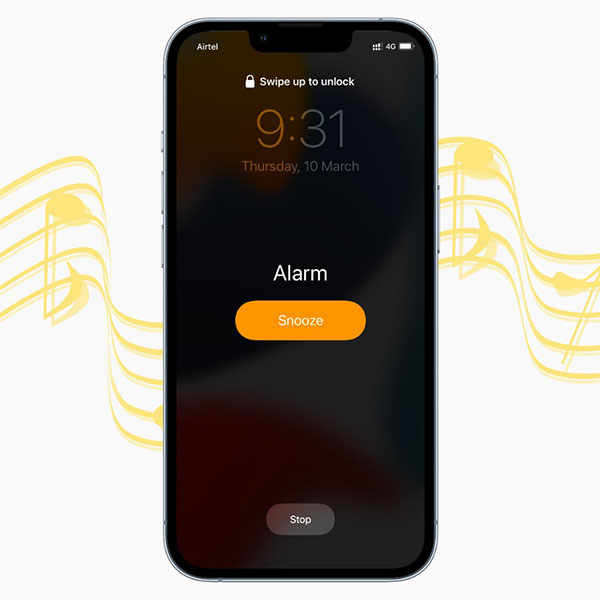

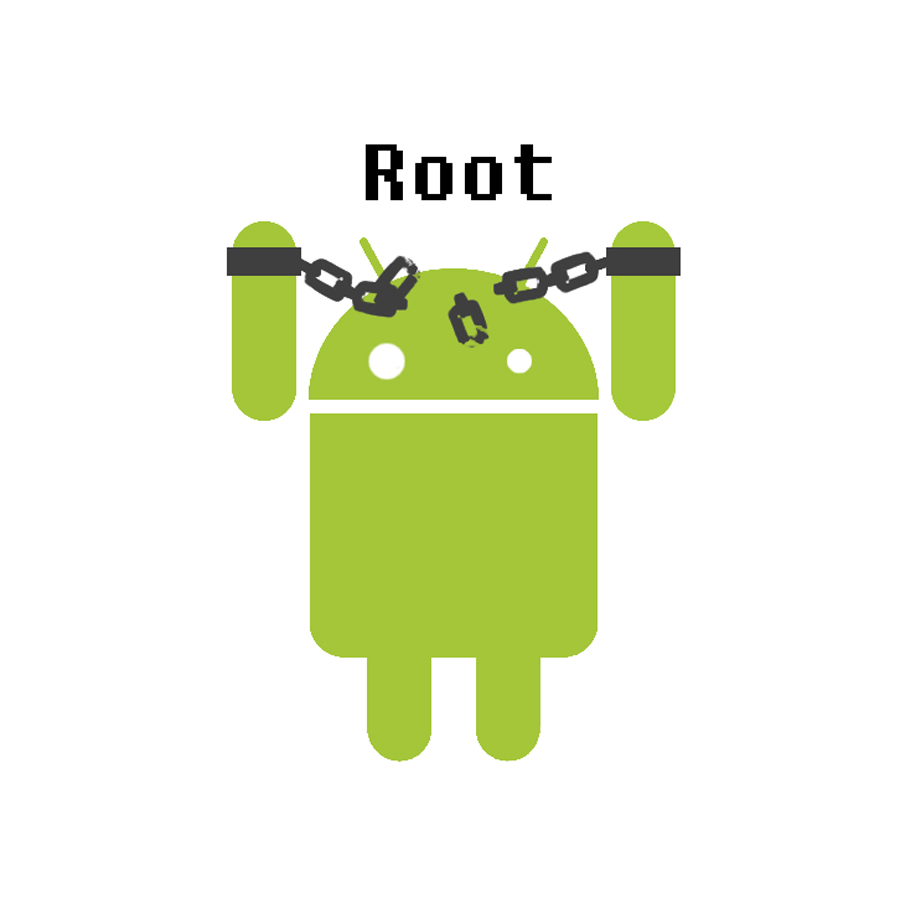




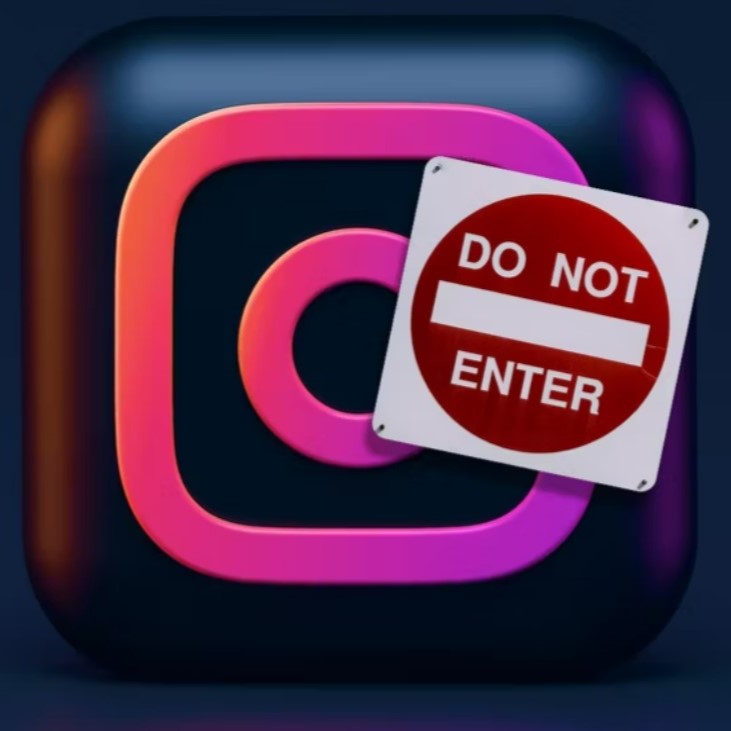
مقالههای مشابه
دیدگاهها (0 نظر)